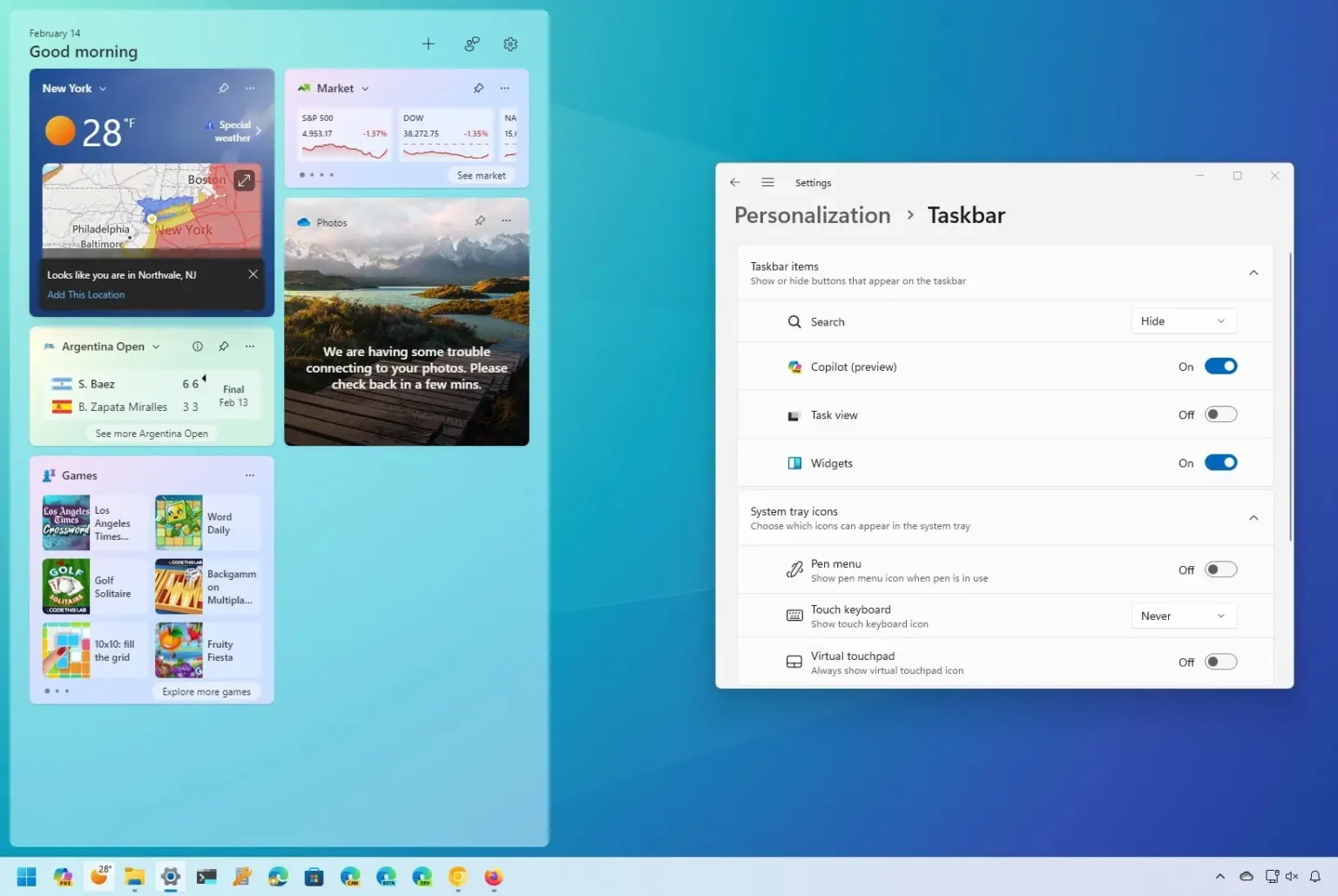- Pour supprimer l’icône Widgets de la barre des tâches sous Windows 11, ouvrez Paramètres > Personnalisation > Barre des tâches et éteignez le « Widgets » interrupteur à bascule.
Sous Windows 11, le « Widgets » L’icône peut afficher la météo ainsi que des notifications concernant le sport, la finance et les dernières nouvelles. De plus, lorsque vous survolez l’icône, le tableau de bord des widgets s’ouvre, similaire au widget « actualités et Internet » disponible sur Windows 10.
Bien que cette fonctionnalité puisse être utile pour certains, elle ne convient pas à tout le monde car elle ajoute des distractions inutiles et vous pouvez finir par l’ouvrir accidentellement lorsque vous la survolez. (Vous pouvez maintenant désactiver ce comportement). Si vous ne souhaitez pas que la météo ou toute autre information fournie dans la barre des tâches, Windows 11 inclut une option permettant de supprimer l’icône via la page des paramètres « Barre des tâches ». Vous pouvez également désactiver la fonctionnalité à partir du registre ou de l’éditeur de stratégie de groupe local.
Dans ce guide, je vais vous apprendre les étapes pour ajouter ou supprimer l’icône Widgets de la barre des tâches sous Windows 11.
Supprimer l’icône des widgets de la barre des tâches sous Windows 11
Si vous ne trouvez pas les widgets utiles, vous disposez de plusieurs manières pour supprimer l’icône de la barre des tâches à l’aide de l’application Paramètres, du registre ou de la stratégie de groupe.
1. Depuis les paramètres
Pour supprimer l’icône Widgets (météo) de la barre des tâches sous Windows 11, procédez comme suit :
-
Ouvrir Paramètres sous Windows 11.
-
Cliquer sur Personnalisation.
-
Clique le Barre des tâches page sur le côté droit.
-
Éteins le Widgets interrupteur à bascule sous la section « Éléments de la barre des tâches ».
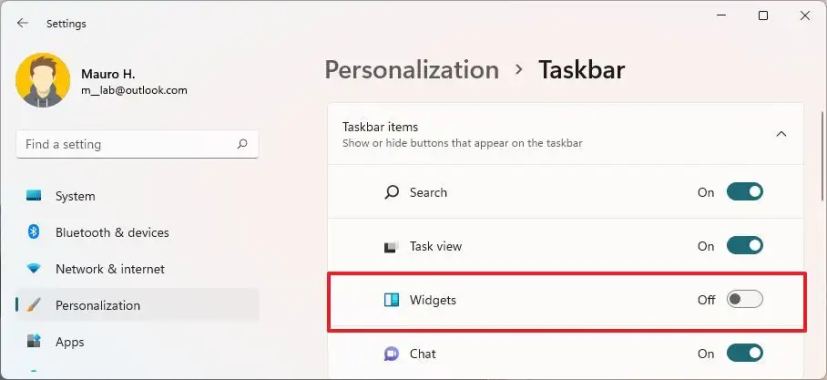
- (Facultatif) Allumez le Widgets interrupteur à bascule pour activer la fonctionnalité.
Une fois les étapes terminées, l’icône Widgets avec les informations météo, sportives, financières et d’actualité sur le côté gauche sera supprimée de la barre des tâches.
2. Depuis le registre
Pour utiliser le registre afin de supprimer l’icône des widgets de la barre des tâches, procédez comme suit :
-
Ouvrir Commencer sous Windows 11.
-
Rechercher regedit et cliquez sur le premier résultat pour ouvrir le Enregistrement.
-
Accédez au chemin suivant :
HKEY_CURRENT_USER\Software\Microsoft\Windows\CurrentVersion\Explorer\Advanced
-
Cliquez avec le bouton droit sur Barre des tâchesDa DWORD et sélectionnez le Modifier option.
-
Changer la valeur de 1 à 0.
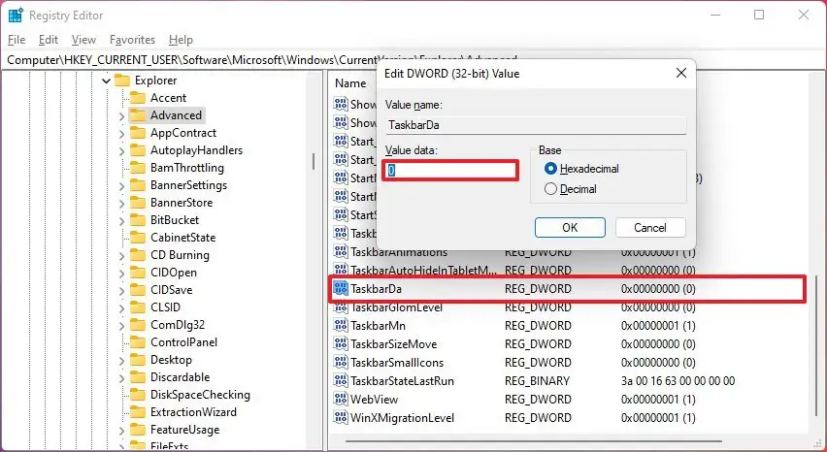
-
Clique le D’ACCORD bouton.
Une fois les étapes terminées, l’icône ne sera plus disponible dans la barre des tâches.
Si vous changez d’avis, vous pouvez annuler les modifications avec les mêmes instructions, mais en étape 5modifiez la valeur DWORD de 0 à 1.
3. À partir de la stratégie de groupe
Si l’ordinateur dispose de Windows 11 Professionnel, Éducation ou Entreprise, vous pouvez utiliser l’éditeur de stratégie de groupe local pour désactiver les widgets dans la barre des tâches.
Pour utiliser la stratégie de groupe afin de supprimer l’icône des widgets dans la barre des tâches, procédez comme suit :
-
Ouvrir Commencer.
-
Rechercher gpeditpuis cliquez sur le premier résultat pour ouvrir le Éditeur de stratégie de groupe local.
-
Parcourez le chemin suivant :
Computer Configuration > Administrative Template> Windows components > Widgets
-
Double-cliquez sur le « Autoriser les widgets » politique du côté droit.
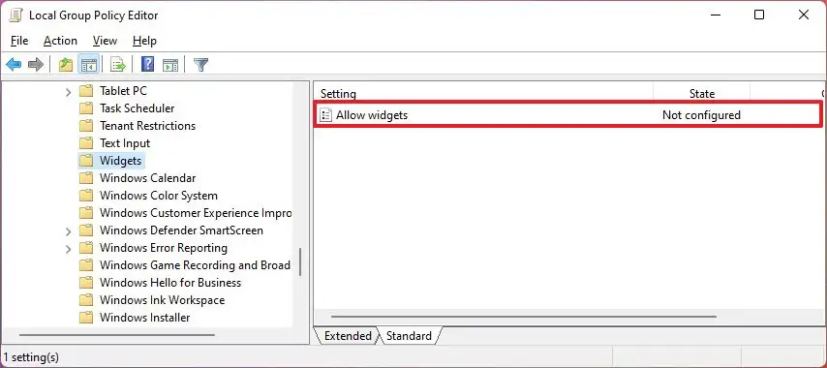
-
Sélectionnez le Désactivé option.
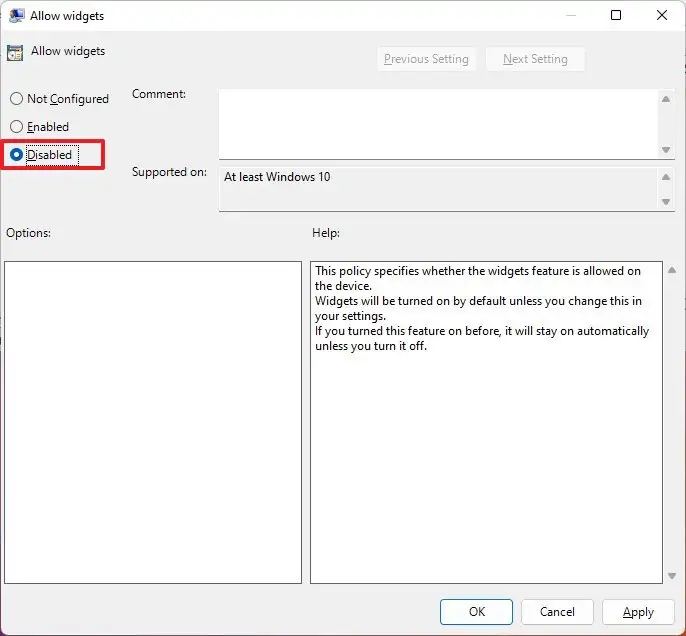
-
Clique le Appliquer bouton.
-
Clique le D’ACCORD bouton.
Une fois les étapes terminées, les widgets n’apparaîtront plus dans la barre des tâches de Windows 11.
Vous pouvez toujours annuler la modification pour réactiver le contrôle de compte d’utilisateur avec les mêmes instructions, mais en étape 5modifiez le paramètre en « Pas configuré. »
L’une ou l’autre option supprimera l’icône de la barre des tâches, mais vous pourrez toujours accéder au tableau de bord à l’aide du « Touche Windows + W » raccourci clavier car ces instructions ne désactivent ni ne désinstallent la fonctionnalité Widgets.
Mise à jour du 14 février 2024 : Ce guide a été mis à jour pour garantir son exactitude et refléter les changements apportés au processus.